【メモ】同じMacを使用する他のユーザーとworkspaceを共有してEclipseと使う
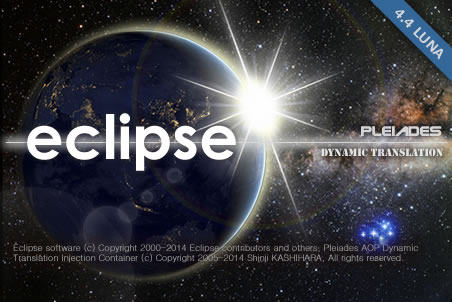 自分以外のユーザーも設定されているMacで、自分以外のユーザーが同じworkspaceを使ってEclipseを使う場合、workspaceに共有設定をすれば問題なく使えます。共有設定にはいくつか方法がありますが、基本的には、
自分以外のユーザーも設定されているMacで、自分以外のユーザーが同じworkspaceを使ってEclipseを使う場合、workspaceに共有設定をすれば問題なく使えます。共有設定にはいくつか方法がありますが、基本的には、
- workspaceを共有フォルダに作成(または移動)
- 共有設定を行う
- 読み書き権限を与える
ドットで始まるファイルを表示しないようにしている場合には
ドットで始まるファイルを表示しないようにしている場合には、「.metadata」内のファイルに対して権限が付与出来ないようで、エラーが表示されます。 以下の手順に従ってドットで始まるファイルを表示し、権限を付与してやることで、非表示だったファイルやフォルダにも権限が付与され、エラーが表示されなくなります。 Mac OS Xで「.」(ドット)からはじまる隠しファイルを表示・非表示する方法 | Time to live forever 上手く行かない場合には、ターミナルで以下を実行。sudo chmod -R 0777 /Users/Shared/workspace/.metadata/
 macで開発するに当たり、半年くらい「NetBeans」を使っていたのですけど、どうもコード補完の動作が怪しいことがあって、CSSの補完をしなくなってしまうことがあるとか、他のPHPファイルのメソッドを補完してくれないとか(何か設定したら良いんでしょうけどわからなかった)、ちょっと不便に感じてきたのでWindowsで使い慣れた「Eclipse」に戻りました。出戻り。
macで開発するに当たり、半年くらい「NetBeans」を使っていたのですけど、どうもコード補完の動作が怪しいことがあって、CSSの補完をしなくなってしまうことがあるとか、他のPHPファイルのメソッドを補完してくれないとか(何か設定したら良いんでしょうけどわからなかった)、ちょっと不便に感じてきたのでWindowsで使い慣れた「Eclipse」に戻りました。出戻り。
 せっかく大量にメモリを積んでるので、Eclipseにも大量に割り当てようと思って以下のように設定したら起動できない。あれ。
せっかく大量にメモリを積んでるので、Eclipseにも大量に割り当てようと思って以下のように設定したら起動できない。あれ。
